[Guía Completa] Cómo Grabar Vídeos en Vivo de Facebook
En una era digital que prospera en interacciones en tiempo real y transmisiones en vivo, Facebook Live ha surgido como una plataforma poderosa para conectarse con tu audiencia. La capacidad de compartir contenido de video en vivo a escala global ofrece posibilidades infinitas, ya seas un creador de contenido, un comercializador o simplemente una persona que busca compartir momentos con amigos y familiares. Pero, ¿qué pasa si te pierdes una transmisión en vivo o quieres guardar y revisitar un video en particular? Ahí es donde entra en juego la magia de grabar videos en vivo de Facebook.
Leer artículo relacionado: Cómo Descargar Videos de La Biblioteca de Anuncios de Facebook
En este artículo, profundizamos en el arte de capturar videos en vivo de Facebook, revelando consejos, trucos y herramientas para asegurarte de que nunca te pierdas un momento. Ya sea que estés interesado en archivar tus transmisiones en vivo favoritas o en reutilizar contenido para otras plataformas, nuestra guía es tu puerta de entrada para desbloquear todo el potencial del contenido de video dinámico y atractivo de Facebook Live en tu iPhone, Android o PC.
Parte 1: [Windows/Mac] Cómo Grabar Facebook Live
1. Cómo Grabar Facebook Live con HitPaw Screen Recorder (Compatible con Windows y Mac)
Si estás buscando un método para ayudarte a grabar videos en vivo de Facebook en tu computadora con Windows o Mac, puede haber muchas opciones. Sin embargo, es posible que obtengas videos grabados con marcas de agua. O tal vez quieras hacer una grabación de pantalla en pantalla mientras grabas. ¿Qué hacer? No te preocupes, aún tienes opciones. HitPaw Screen Recorder para Windows sería tu mejor opción.
Características de HitPaw Screen Recorder:
- Graba un video de Facebook de alta resolución
- Graba videos de Facebook sin marcas de agua
- Pantalla en pantalla para presentaciones
- Captura pantalla y graba webcam simultáneamente
- Ofrece reproductor de medios integrado y recorta grabaciones
- Admite múltiples formatos de archivo
- Interfaz simple y amigable
- Grabación por segmentos para grabar el video en vivo
Los pasos para grabar videos en vivo de Facebook con HitPaw:
- Descarga e instala HitPaw Screen Recorder en tu computadora.
Haz clic en "Pantalla" en la pestaña de Grabación, y podrás seleccionar la pantalla completa o mover el ratón para personalizar el área de grabación.

Pulsa en los ajustes. Puedes elegir los ajustes que quieras cambiar para cambiar el efecto de cómo grabar video en vivo en Facebook.

Haz clic en el icono de inicio. Y, pulsa el botón de pausa para detener la grabación. Si deseas tomar una captura de pantalla al mismo tiempo, haz clic en el icono de captura de pantalla en la parte inferior de la interfaz.

-
Si te gusta la función de PIP, haz clic en el icono, toca y elige los ajustes. Luego, inicia la grabación con HitPaw Screen Recorder. Además, si deseas grabar una webcam, necesitas regresar a la interfaz principal.

-
Haz clic en el icono de detener, deberías finalizar la grabación y recortar el video. Si estás satisfecho con la grabación, pulsa el botón de reproducción para previsualizarla.

2. Grabar video en vivo de Facebook en Mac con la función incorporada
Además del método anterior, todavía hay otra opción para los usuarios de Mac para grabar videos en vivo de Facebook. La última versión de Mac OS tiene una aplicación incorporada que te permite capturar la pantalla en Mac, puedes grabar fácilmente transmisiones en vivo con ella. Sigue la guía a continuación:
- Abre la aplicación de grabación presionando Shift + Command + 5 simultáneamente, en este momento aparecerá la barra de herramientas de captura de pantalla.
- Selecciona el área. Luego necesitas seleccionar la posición para capturar y comenzar a grabar en pantalla completa.
- Inicia la grabación en Facebook. Toca el botón de grabación para comenzar a grabar una transmisión en vivo.
- Guarda tu video grabado en Facebook. Haz clic en el icono de detener en el panel de control para detener la grabación. Puedes previsualizar en la esquina inferior derecha si estás satisfecho y guardar el archivo de video.
Parte 2: [iPhone/Android] Cómo grabar video en vivo de Facebook en iPhone y Android
Si estás buscando formas de grabar transmisiones en vivo de Facebook de superestrellas en tu iPhone o teléfono Android, entonces sigue leyendo para descubrir cómo.
1. Grabar videos en vivo de Facebook en iPhone/iPad
Algunas aplicaciones de grabación graban videos en vivo de Facebook con el botón rojo, si ese es tu caso, es posible que desees descubrirlo. HitPaw Screen Recorder es la mejor opción para excluir el botón rojo mientras grabas. Como se mencionó antes, es una aplicación basada en computadora, pero admite la grabación de pantalla para iPhone y iPad.
Si prefieres un método gratuito, hay otra manera. iOS 11 y superior tienen la función de grabación de pantalla incorporada. Solo sigue estos pasos para grabar:
- Abre Configuración, selecciona Centro de control y haz clic en Personalizar controles.
Dirígete a Grabación de pantalla. Y agrégalo a tu Centro de control.

Vuelve a la aplicación de Facebook y crea una videollamada o encuentra la transmisión en vivo que deseas grabar. Luego dirígete hacia abajo para ingresar al centro de control. Haz clic en el botón de grabación de pantalla que está grabando.

- Detén la grabación. Puedes hacer clic en el botón de círculo rojo en la parte superior o usar el icono de Detener grabación en el Centro de control. Luego, recibirás una notificación.
- Guarda la grabación. Desplázate por el Centro de control y toca Detener grabación. Encuentra las grabaciones de video de Facebook en "Fotos".
2. Grabar video en vivo de Facebook en teléfonos Android
DU Recorder es una aplicación de grabación de pantalla que te permite grabar un video de cualquier cosa que suceda en la pantalla de Android. Y si has grabado un video, también puedes usar las herramientas de edición para editarlo.
Sigue los pasos para aprender cómo grabar video en vivo de Facebook en Android:
- Descarga DU Recorder.
- Abre la aplicación y puedes encontrar la grabación de pantalla en la interfaz principal. Simplemente presiona el botón de inicio y graba tu video.
Detén la grabación. Toca el botón de detener si terminas la grabación de video.

Conclusion
¿Listo para dominar el arte de capturar video en vivo de Facebook y preservar esos momentos memorables? Sumérgete en nuestra guía completa sobre cómo grabar video en vivo de Facebook y desbloquea un mundo de posibilidades. Ya sea para archivar, compartir o reutilizar, te tenemos cubierto. Haz clic en el enlace a continuación para comenzar y elevar tu experiencia de Facebook Live hoy mismo.
Este artículo comparte contigo cómo grabar video en vivo de Facebook a través de diferentes métodos. Por supuesto, es fácil y adecuado usar HitPaw Screen Recorder para ti. No importa qué tipo de dispositivo electrónico estés usando, puedes grabar fácilmente videos de Facebook.





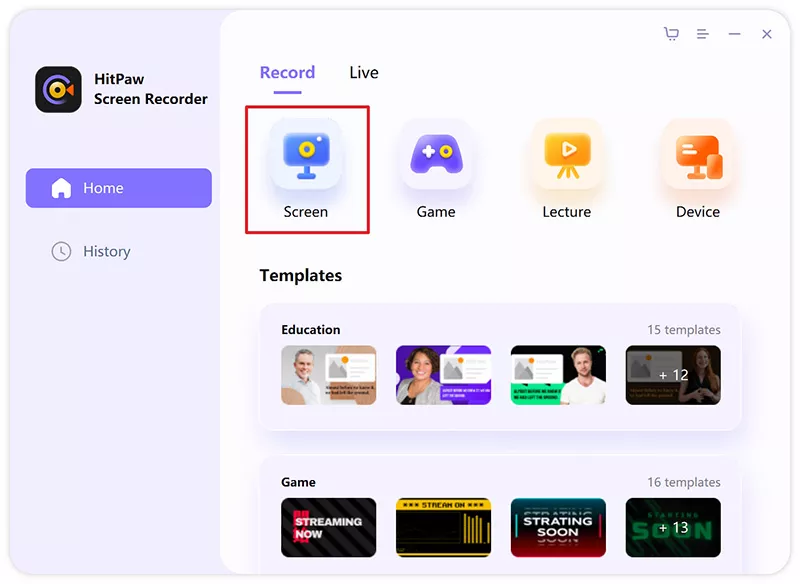

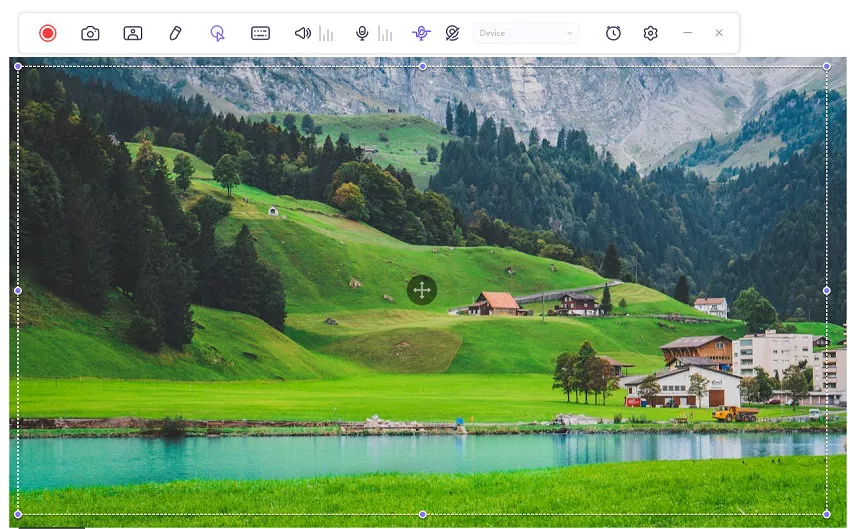

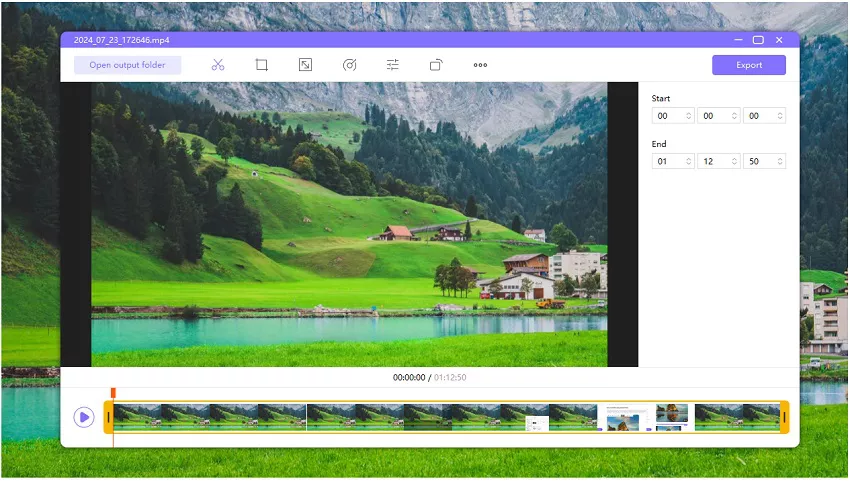
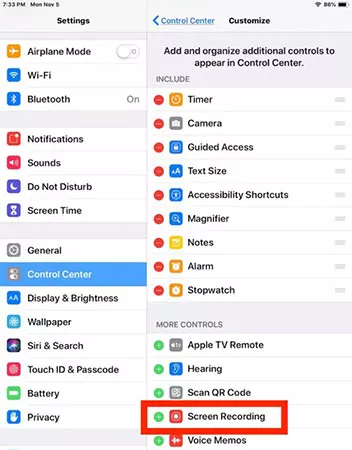

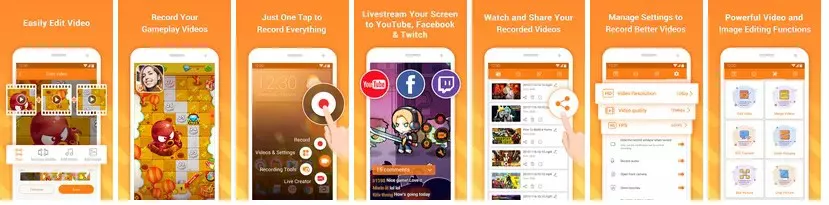
 HitPaw Univd
HitPaw Univd  HitPaw FotorPea
HitPaw FotorPea
Compartir este artículo:
Valorar este producto:
Juan Mario
Redactor jefe
Trabajo como autónomo desde hace más de cinco años. He publicado contenido sobre edición de video, edición de fotos, conversión de video y películas en varios sitios web.
Más ArtículosDejar un comentario
Introduce tu opinión sobre los artículos de HitPaw